Halo gans, im back ahaha, akhirnya punya niat lagi buat ngelanjutin berbagi ilmu tentang bahasa pemrograman java, setelah di post sebelum nya ngebahas soal cara installasi java, sekarang mau coba jelasin bagaimana cara menjalankan bahasa pemrograman java dengan menggunakan command prompt ataupun dengan menggunakan software IDE, berikut penjelasannya :
- Menjalankan program java dengan menggunakan command prompt
Pada pembahasan ini akan di jelas kan bagaimana cara menjalankan program java yang telah di buat dengan menggunakan command prompt, berikut tahapan nya :
- Pertama-tama buat program java, sebagai contoh akan di buat program java sederhana, ketikan kode program tersebut di dalam text editor seperti notepad atau notepad++.
- Setelah program selesai di buat, save program di folder yang kita inginkan, entah itu folder yang sudah ada, atau pun folder baru, di sarankan untuk membuat folder baru khusus program-program java ini, sehingga dapat memudahkan dalam mencari program-program tersebut ketika di butuhkan, dan jangan lupa save program dengan format .java misalnya test.java.
- Selanjutnya buka command prompt, lalu arahkan command prompt pada folder tempat kita menyimpan program-program java.
- Setelah itu ketikan "javac namaprogram.java" pada command prompt untuk melakukan proses kompilasi.
- Bila masih terdapat error, command prompt akan memberi keterangan letak kesalahan kode program berdasarkan baris.
- Namun bila program telah di nyatakan benar oleh komputer, tidak akan terdapat keterangan apapun, dan kita bisa langsung menjalankan program dengan mengetik "java namaprogram" pada command prompt, dan command prompt akan langsung menampilkan output dari program java yang telah kita buat.
- Menjalankan program java dengan menggunakan software IDE
Setelah tadi membahas tentang bagaimana cara menjalankan program java dengan menggunakan command prompt, sekarang akan membahas bagaimana caranya bila dijalankan dengan menggunakan software IDE, berikut penjelasannya :
- Software IDE adalah software yang dapat di gunakan untuk membuat ataupun mengembangkan suatu software, contoh-contoh software IDE antara lain netbeans, eclipse, dan lain-lain. Disini akan dijelaskan dengan software IDE jenis eclipse, intinya semua jenis software IDE ini sama cara penggunaannya, hanya ada perbedaan di tampilan dan fungsinya.
- Langkah yang pertama adalah download terlebih dahulu software IDE yang ingin di gunakan, lalu di install, seperti biasa next-next aja ahaha.
- Setelah proses installasi selesai, buka software IDE, lalu akan muncul tampilan untuk memilih folder workspace, folder workspace merupakan folder yang akan menjadi tempat penyimpanan aplikasi yang akan di buat.
- Setelah memilih folder workspace, akan muncul tampilan software IDE yang tadi telah kita install.
- Pertama yang harus kita lakukan setelah tampilan software IDE muncul adalah membuat project, cara membuat project adalah klik file, lalu pilih new, klik java project. Bila project berhasil di buat, maka project akan muncul di sebelah kiri tampilan aplikasi IDE.
- Setelah membuat project, selanjutnya kita harus membuat package, dimana package ini semacam folder untuk memisahkan antara file-file program yang kita buat, cara membuat package adalah klik project yang tadi telah kita buat, lalu klik kanan pada src, setelah itu pilih new, lalu klik package. Bila package telah berhasil di buat, pakage akan muncul di bagian src pada project.
- Setelah package di buat, selanjutnya kita akan membuat class, class merupakan pembungkus dari kode-kode program yang akan kita buat, cara membuat class adalah klik project, lalu klik src, setelah itu klik kanan pada package, lalu pilih new, klik class. Bila class telah di buat, class akan muncul di dalam package yang sebelumnya telah kita buat.
- Selanjutnya untuk mencoba menjalankan program nya maka akan di buat program sederhana seperti pada penjelasan yang sebelumnya. cara nya klik pada class yang tadi telah di buat, lalu akan muncul class di bagian tengah tampilan software IDE.
- Ketikan kode-kode program pada class, nah yang membedakan antara menjalankan program java di command prompt dan di software IDE adalah, kita tidak perlu lagi melakukan kompilasi dengan menggunakan javac untuk mengetahui kesalahan pada kode program seperti bila mana menjalankan di command prompt, karna software IDE akan secara langsung mengkompile kode program ketika sedang di buat, dan bila mana terjadi kesalahan, software IDE akan langsung memberi keterangan error pada kode program.
- Bilamana sudah tidak ada lagi error pada kode program, kita bisa langsung menjalankan kode program dengan cara mengklik icon run, dan output program akan muncul di bawah class.
Selesai sudahhh, cukup jelas kan penjelasannya, kalo ada yang kurang jelas bisa di tanyakan di kolom komentar ya, sampai jumpa di pelajaran berikut nya, see ya.











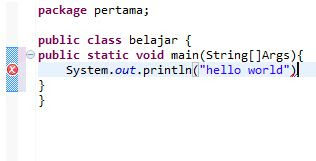
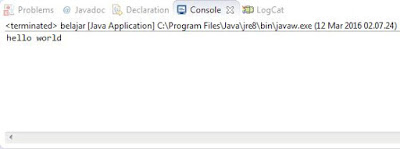
No comments:
Post a Comment
SILAHKAN KRITIK DAN SARANNYA